Zeitkonsolidierung: Unterschied zwischen den Versionen
Keine Bearbeitungszusammenfassung |
|||
| (29 dazwischenliegende Versionen desselben Benutzers werden nicht angezeigt) | |||
| Zeile 1: | Zeile 1: | ||
Mit der Zeitenkonsolidierung können die erfassten Zeitdaten für die Lohn-/Gehaltsrechnung, wie auch für Nachkalkulationen, aufbereitet werden. | |||
Es bietet die Möglichkeit Pausenzeiten hinauszuschneiden und ebenso fixe Arbeitsbeginn- oder Arbeitsendzeiten zu berücksichtigen. | |||
'''Die Konsolidierung kann nur verwendet werden, wenn die Zeiterfassung mit Kommt/Geht Zeiten erfolgt.''' | |||
Die Konsolidierung ist nicht lizenzpflichtig | |||
==Technischer Ablauf== | |||
Folgend ist der Standardablauf der Zeitverarbeitung beschrieben. Dieser Ablauf kann kundenspezifisch auf Ihre Bedürfnisse angepasst werden. | |||
Die Mitarbeiter erfassen Ihre Zeiten per Direktzeiterfassung in eine eigene Tabelle. | |||
In dieser Tabelle kann der Mitarbeiter die Zeiten noch selbständig anpassen und verändern. | |||
Durch den Zeitverantwortlichen werden die Zeiten der Direktzeiterfassung periodisch "übertragen". | |||
Das heisst, die gewünschten Zeitdaten werden vom Zeitverantwortlichen in eine neue Tabelle übertragen. | |||
So können nur noch die Zeitverantwortlichen mit den entsprechenden Berechtigungen diese Zeiten bearbeiten. | |||
Die Mitarbeiter können Ihre erfassten Zeiten noch sehen, allerdings nicht mehr bearbeiten. | |||
Nun kann der Zeitenverantwortliche die Zeiten überprüfen und anschliessend können die Zeiten konsolidiert werden. | |||
Bei der Konsolidierung, werden die Zeiten anhand hinterlegter Kriterien berechnet und in die Tabelle "Zeiten konsolidiert" geschrieben. | |||
Mit dieser Vorgehensweise sind die ursprünglichen Zeitdaten immer noch ersichtlich. | |||
Bei Fehlerfassungen können die Konsolidierungen zurückgespielt werden und die Zeiten korrigiert werden. | |||
Für die Nachkalkulation wie auch für die Schnittstelle zur Lohnbuchhaltung "Sage" kann hinterlegt werden woher die Daten der Zeiten kommen sollen.<br /> | |||
Aus der Tabelle "Zeiten" oder "Zeiten konsolidiert". | |||
==Grundlagen zur Zeitkonsolidierung== | ==Grundlagen zur Zeitkonsolidierung== | ||
Damit die Zeiten auch richtig konsolidiert werden können müssen entsprechende Grundlagen hinterlegt werden. | |||
In der Navigation im Register "Grundlagen/Stammdaten" finden Sie den Desktop "Stammdaten Zeitarten und Modelle". | |||
Auf diesem Desktop können die Grundeinstellungen vorgenommen werden. | |||
===Zeitmodell=== | ===Zeitmodell=== | ||
In der Tabelle [[Zeitmodell]] werden die verschiedenen "Arbeitsverhältnisse/Arbeitsbedingungen" eines Unternehmens in Bezug auf die Arbeitszeiten hinterlegt. | |||
Für die Zeitkonsolidierung können Zeitmodelle pro Wochentag oder bei Bedarf auch nach Datum zugewiesen werden.<br /> | Für die Zeitkonsolidierung können Zeitmodelle pro Wochentag oder bei Bedarf auch nach Datum zugewiesen werden.<br /> | ||
Dazu starten | Dazu starten Sie den Programmstart [[Zeitmodell / -art dem Mitarbeiter zuweisen|Zeitmodelle für selektierte MA erzeugen]] auf der Tabelle [[Human Resource Management|Mitarbeiter]]. | ||
===Zeitmodell Kostenstellen=== | ===Zeitmodell Kostenstellen=== | ||
| Zeile 53: | Zeile 63: | ||
Für die Zeitkonsolidierung können Betriebskalender dem Mitarbeiter zugewiesen werden.<br /> | Für die Zeitkonsolidierung können Betriebskalender dem Mitarbeiter zugewiesen werden.<br /> | ||
So können verschiedene Arbeitsorte von Mitarbeiter berücksichtigt werden. | So können verschiedene Arbeitsorte von Mitarbeiter berücksichtigt werden. | ||
==Konsolidierung durchführen== | |||
[[Datei: zeitverarbeitung.png|right|thumb|600px|Zeitverarbeitung]] | |||
Auf dem Desktop «Zeiterfassung» oder auch "Zeitverarbeitung", welcher dem Verantwortlichen zur Zeitverwaltung (Admin) dient, kann die Konsolidierung durchgeführt werden. | |||
<div style="clear:both;"></div> | |||
===Zeitenkontrolle=== | |||
Mit dem Befehl "Zeitenkontrolle" in der Ribbonbar des Desktops kann die Zeitenkontrolle der zu konsolidierenden Periode durchgeführt werden. | |||
Dies versichert Ihnen, dass keine Zeiterfassungsfehler vorliegen. | |||
Informationen zur Zeitenkontrolle finden Sie [[Zeitenkontrolle|hier]]. | |||
===Datenübertragung=== | |||
Mit dem Befehl "Datenübertragung" öffnet sich ein Dialog um die Zeiten von der Direktzeiterfassung in die Tabelle Zeiten zu übertragen. | |||
Die ursprünglichen Daten der Direktzeiterfassung werden anschliessend zur Bearbeitung gesperrt. | |||
===Konsolidierung=== | |||
Hierbei werden Beginn- und Endzeiten berücksichtigt, Pausen herausgeschnitten und Überstunden berechnet. Nach dem Start der Konsolidierung erscheint folgender Dialog: | |||
[[Datei: Konsolidierung.png|right|thumb|600px|Konsolidierung]] | |||
In der linken Liste werden alle Mitarbeiter angezeigt. Hier kann angewählt werden, zu welchen Mitarbeitern die Zeiten konsolidiert werden sollen. | |||
In der rechten Liste werden die Mitarbeiter angezeigt, welche bei der letzten Konsolidierung berücksichtigt wurden. | |||
Die Periode muss immer angegeben werden. Hierbei wird der Datumsbereich angegeben der konsolidiert werden soll. | |||
Bei der Verwendung von Zeitmodellen ist es zwingend notwendig, dass die Zeiten konsolidiert werden. Nur dann ist sichergestellt, dass die berechneten Zeiten der Mitarbeiter auch korrekt sind. Nach der Bestimmung der Periode und der Auswahl der Mitarbeiter kann durch den Befehl speichern die Konsolidierung gestartet werden. | |||
Bei verschiedenen Berichten zur Zeitauswertung kann die Konsolidierung ebenfalls beim Berichtsaufruf bereits durchgeführt werden. | |||
<div style="clear:both;"></div> | |||
===konsolidierte Zeiten anzeigen=== | |||
Mit dem Befehl «konsolidierte Zeiten anzeigen» aus der Ribbonbar des Desktops, werden auf dem Desktop Zeiterfassung nur die konsolidierten Zeiten angezeigt. Falls nicht alle Zeiten konsolidiert sind, wird mit einer Meldung darauf hingewiesen. | |||
===Konsolidierung aufheben=== | |||
Die konsolidierten Zeiten können mit dem Befehl «Konsolidierung aufheben» rückgängig gemacht werden. | |||
==Einstellungen== | |||
Die Berechnungen der Konsolidierung sind sehr komplex und tiefgreifend. Es müssen viele verschiedene Situationen und Parameter hierbei berücksichtigt werden. | |||
Ihr Projektleiter hilft Ihnen gerne bei der Umsetzung. | |||
Aktuelle Version vom 27. Juli 2018, 07:58 Uhr
Mit der Zeitenkonsolidierung können die erfassten Zeitdaten für die Lohn-/Gehaltsrechnung, wie auch für Nachkalkulationen, aufbereitet werden. Es bietet die Möglichkeit Pausenzeiten hinauszuschneiden und ebenso fixe Arbeitsbeginn- oder Arbeitsendzeiten zu berücksichtigen.
Die Konsolidierung kann nur verwendet werden, wenn die Zeiterfassung mit Kommt/Geht Zeiten erfolgt.
Die Konsolidierung ist nicht lizenzpflichtig
Technischer Ablauf
Folgend ist der Standardablauf der Zeitverarbeitung beschrieben. Dieser Ablauf kann kundenspezifisch auf Ihre Bedürfnisse angepasst werden.
Die Mitarbeiter erfassen Ihre Zeiten per Direktzeiterfassung in eine eigene Tabelle.
In dieser Tabelle kann der Mitarbeiter die Zeiten noch selbständig anpassen und verändern.
Durch den Zeitverantwortlichen werden die Zeiten der Direktzeiterfassung periodisch "übertragen". Das heisst, die gewünschten Zeitdaten werden vom Zeitverantwortlichen in eine neue Tabelle übertragen. So können nur noch die Zeitverantwortlichen mit den entsprechenden Berechtigungen diese Zeiten bearbeiten. Die Mitarbeiter können Ihre erfassten Zeiten noch sehen, allerdings nicht mehr bearbeiten.
Nun kann der Zeitenverantwortliche die Zeiten überprüfen und anschliessend können die Zeiten konsolidiert werden.
Bei der Konsolidierung, werden die Zeiten anhand hinterlegter Kriterien berechnet und in die Tabelle "Zeiten konsolidiert" geschrieben.
Mit dieser Vorgehensweise sind die ursprünglichen Zeitdaten immer noch ersichtlich.
Bei Fehlerfassungen können die Konsolidierungen zurückgespielt werden und die Zeiten korrigiert werden.
Für die Nachkalkulation wie auch für die Schnittstelle zur Lohnbuchhaltung "Sage" kann hinterlegt werden woher die Daten der Zeiten kommen sollen.
Aus der Tabelle "Zeiten" oder "Zeiten konsolidiert".
Grundlagen zur Zeitkonsolidierung
Damit die Zeiten auch richtig konsolidiert werden können müssen entsprechende Grundlagen hinterlegt werden.
In der Navigation im Register "Grundlagen/Stammdaten" finden Sie den Desktop "Stammdaten Zeitarten und Modelle". Auf diesem Desktop können die Grundeinstellungen vorgenommen werden.
Zeitmodell
In der Tabelle Zeitmodell werden die verschiedenen "Arbeitsverhältnisse/Arbeitsbedingungen" eines Unternehmens in Bezug auf die Arbeitszeiten hinterlegt.
Für die Zeitkonsolidierung können Zeitmodelle pro Wochentag oder bei Bedarf auch nach Datum zugewiesen werden.
Dazu starten Sie den Programmstart Zeitmodelle für selektierte MA erzeugen auf der Tabelle Mitarbeiter.
Zeitmodell Kostenstellen
In manchen Firmen kann es vorkommen, dass die Kostenstelle das Zeitmodell bestimmt.
Hierfür gibt es eine Folgetabelle auf den Kostenstellen.
Dort können pro Kostenstelle die möglichen Zeitmodelle hinterlegt werden.
Das heisst bei der ersten Zeitstempelung am Tag werden die zur Verfügung stehenden Zeitmodelle des Mitarbeiters am Buchungstag nochmals eingeschränkt.
Betriebskalender
Im Betriebskalender können an einzelnen Daten Tagestypen wie Feiertag usw. hinterlegt werden.
Starten Sie das Programm Betriebskalender aus der Navigation Zeiterfassung --> Zeiterfassung.
Für die Zeitkonsolidierung können Betriebskalender dem Mitarbeiter zugewiesen werden.
So können verschiedene Arbeitsorte von Mitarbeiter berücksichtigt werden.
Konsolidierung durchführen
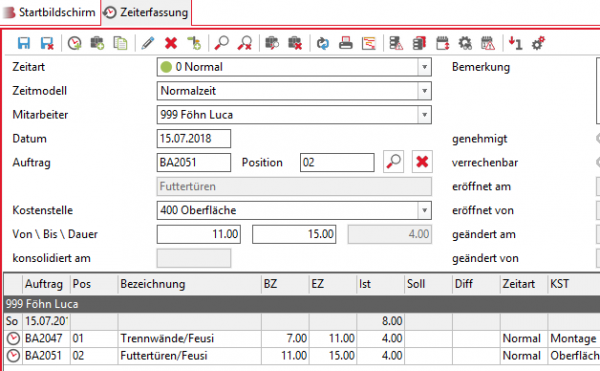
Auf dem Desktop «Zeiterfassung» oder auch "Zeitverarbeitung", welcher dem Verantwortlichen zur Zeitverwaltung (Admin) dient, kann die Konsolidierung durchgeführt werden.
Zeitenkontrolle
Mit dem Befehl "Zeitenkontrolle" in der Ribbonbar des Desktops kann die Zeitenkontrolle der zu konsolidierenden Periode durchgeführt werden. Dies versichert Ihnen, dass keine Zeiterfassungsfehler vorliegen.
Informationen zur Zeitenkontrolle finden Sie hier.
Datenübertragung
Mit dem Befehl "Datenübertragung" öffnet sich ein Dialog um die Zeiten von der Direktzeiterfassung in die Tabelle Zeiten zu übertragen. Die ursprünglichen Daten der Direktzeiterfassung werden anschliessend zur Bearbeitung gesperrt.
Konsolidierung
Hierbei werden Beginn- und Endzeiten berücksichtigt, Pausen herausgeschnitten und Überstunden berechnet. Nach dem Start der Konsolidierung erscheint folgender Dialog:
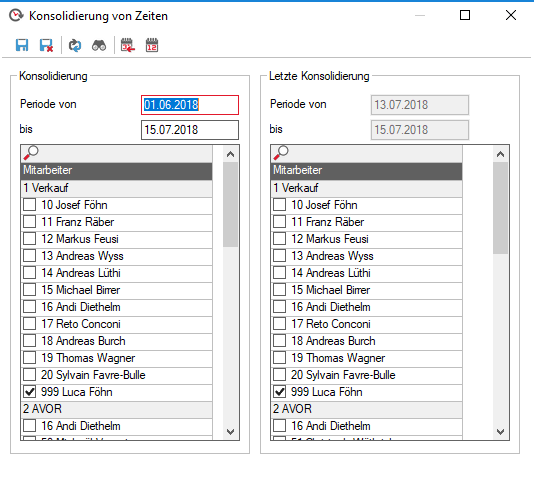
In der linken Liste werden alle Mitarbeiter angezeigt. Hier kann angewählt werden, zu welchen Mitarbeitern die Zeiten konsolidiert werden sollen. In der rechten Liste werden die Mitarbeiter angezeigt, welche bei der letzten Konsolidierung berücksichtigt wurden. Die Periode muss immer angegeben werden. Hierbei wird der Datumsbereich angegeben der konsolidiert werden soll. Bei der Verwendung von Zeitmodellen ist es zwingend notwendig, dass die Zeiten konsolidiert werden. Nur dann ist sichergestellt, dass die berechneten Zeiten der Mitarbeiter auch korrekt sind. Nach der Bestimmung der Periode und der Auswahl der Mitarbeiter kann durch den Befehl speichern die Konsolidierung gestartet werden.
Bei verschiedenen Berichten zur Zeitauswertung kann die Konsolidierung ebenfalls beim Berichtsaufruf bereits durchgeführt werden.
konsolidierte Zeiten anzeigen
Mit dem Befehl «konsolidierte Zeiten anzeigen» aus der Ribbonbar des Desktops, werden auf dem Desktop Zeiterfassung nur die konsolidierten Zeiten angezeigt. Falls nicht alle Zeiten konsolidiert sind, wird mit einer Meldung darauf hingewiesen.
Konsolidierung aufheben
Die konsolidierten Zeiten können mit dem Befehl «Konsolidierung aufheben» rückgängig gemacht werden.
Einstellungen
Die Berechnungen der Konsolidierung sind sehr komplex und tiefgreifend. Es müssen viele verschiedene Situationen und Parameter hierbei berücksichtigt werden. Ihr Projektleiter hilft Ihnen gerne bei der Umsetzung.